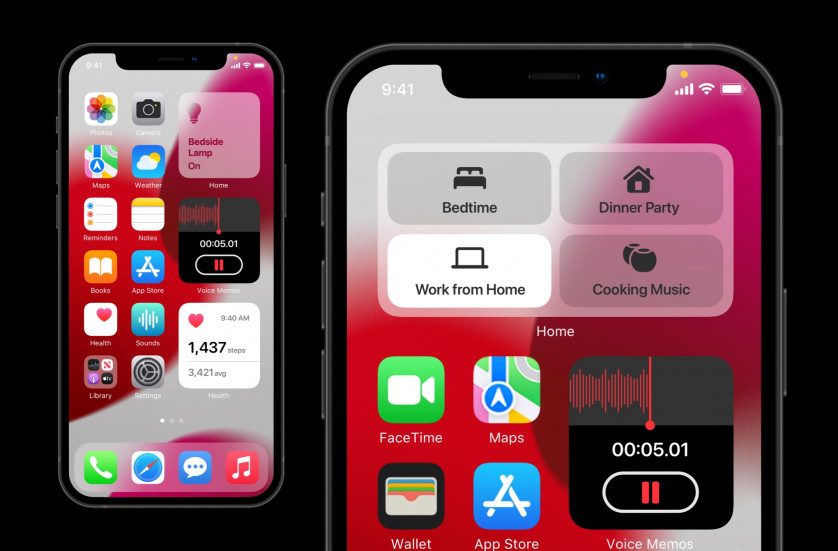Если ваш iPhone или iPad не обновляется
Чтобы обновить iPhone или iPad, вам нужно совместимое устройство, подключение к Интернету и достаточно места в хранилище. Рекомендуется также подключить устройство к источнику питания.
Если вы не можете установить iOS 16 или iPadOS 16.1 на свой iPhone или iPad
Обновление ОС на iPhone или iPad беспроводным способом (с использованием беспроводной связи) может не удаваться по одной из следующих причин:
- Ваше устройство не поддерживает последнюю версию программного обеспечения
- На вашем устройстве недостаточно свободного места
- Загрузка обновления занимает слишком много времени
- Ваше устройство не может подключиться к серверу обновлений
- Обновление не завершено
Если ваше устройство не поддерживает новое программное обеспечение
Если после выхода новой версии программного обеспечения не отображается предложение по его обновлению, например до версии iOS 16 или iPadOS 16, это может быть связано с тем, что ваше устройство не поддерживает эту версию ПО.
- Определите модель iPhone или Модель iPad.
- Проверьте, указана ли ваша модель iPhone или iPad в списке устройств, совместимых с последней версией iOS или iPadOS.
- Обновите программное обеспечение вашего устройства до последней доступной вам версии iOS или iPadOS.
Если ваш iPhone или iPad присутствует в списке совместимых устройств, но не обновляется, попробуйте выполнить следующие действия.
Не хватает места для загрузки обновления
Если на устройстве не хватает места для загрузки и установки обновления, ПО попытается освободить дополнительное пространство. Будут удалены только данные приложений, которые позже загрузятся снова. Ваши данные не будут удалены или перемещены. Если места на устройстве по-прежнему недостаточно, можно обновить ПО на нем с помощью компьютера.
Если нет возможности подключить устройство к компьютеру, освободите место для установки обновления, удалив с устройства ненужное содержимое и приложения. Перейдите в меню «Настройки» > «Основные» > «Хранилище [устройство]».
Дополнительную информацию о пространстве для хранения программ и содержимого см. в этой статье.
Загрузка занимает много времени
Для обновления ПО на устройстве требуется подключение к Интернету. Количество времени, которое будет затрачено на загрузку обновления, зависит от размера обновления и скорости подключения к Интернету. Во время загрузки обновления устройство можно использовать в обычном режиме. Когда обновление станет доступным для установки, на экране появится соответствующее уведомление. Чтобы ускорить загрузку, не загружайте одновременно другое содержимое и используйте сеть Wi-Fi.
Отсутствует доступ к серверу обновлений, или невозможно проверить обновление
При обновлении ПО на экране устройства может появиться одно из следующих сообщений.
«Сбой проверки наличия обновлений. При проверке наличия обновлений ПО произошла ошибка».
«Сбой установки обновления. Для обновления ПО требуется сетевое подключение».
Установка обновления не может завершиться
Во время установки обновления может показаться, что индикатор выполнения перемещается медленно. Время установки обновления зависит от размера обновления и количества файлов на устройстве.
Время установки обновления зависит от размера обновления и количества файлов на устройстве.
При обновлении по беспроводной сети устройство должно быть подключено к источнику питания. Если аккумулятор разрядился, подключите устройство к источнику питания и включите его, чтобы завершить обновление или восстановление.
Узнайте, что делать, если ваш iPhone или iPad завис или не запускается.
Удаление и повторная загрузка обновления ОС
Дата публикации:
Самостоятельное обновление iPhone
27.09.2017
Самостоятельное обновление iPhone
Итак, вы стали счастливым обладателем новенького айфона. Но время идет, и наступает момент, когда надо обновить iOS. Причины могут быть различными: появление новых возможностей и функций, устранение ошибок в изначальном варианте прошивки, увеличение срока службы смартфона.
Кроме того, старая прошивка не поддерживается новыми приложениями AppStore.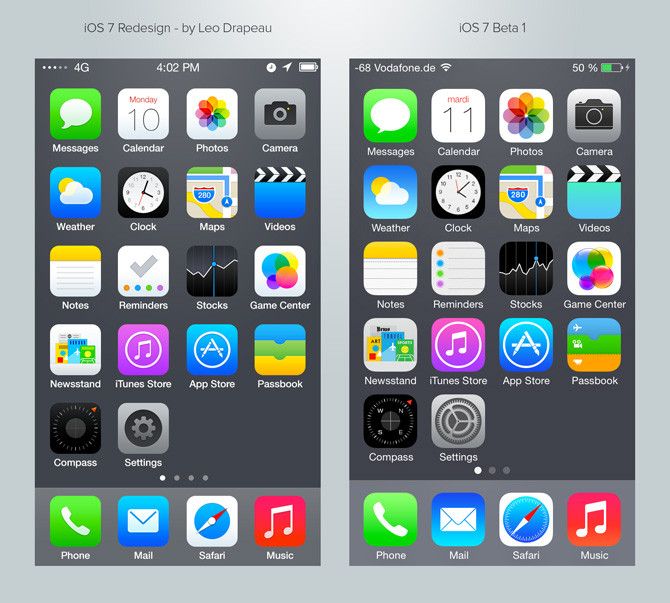 Естественно, встает вопрос об установке новой версии iOS. Прочитав эту статью, вы получите информацию о том, как установить обновление айфона.
Естественно, встает вопрос об установке новой версии iOS. Прочитав эту статью, вы получите информацию о том, как установить обновление айфона.
Есть два способа, позволяющие обновить девайс.
• С использованием только айфона.
• С применением компьютера.
Однако, какой бы способ вы ни выбрали, надо предварительно сделать резервную копию имеющихся данных на iCloud или компьютере. Это нужно на случай, если айфон в процессе или после завершения установки программ выдаст ошибку. Ваши данные будут сохранены.
Обновление при помощи Wi-Fi
Осуществить его можно в любом месте, где имеется доступ к интернету. При этом важно, чтобы батарея была заряжена не меньше, чем наполовину. Если заряд меньший, то система не будет обновляться, а запросит подсоединение зарядного устройства. Алгоритм при этом такой.
• Зайдите в настройки айфона.
• Из главного меню перейдите во вкладку «основные».
• Выберите опцию «обновление ПО».
• Подождите, пока айфон проверит: есть ли обновления.
• После того как обновления будут найдены, нажмите «загрузить и установить».
• Прочтите соглашение. Если правила, изложенные в нем, устраивают вас, нажмите «Принять».
Теперь вам осталось подождать примерно полчаса, пока айфон полностью загрузит обновления. После перезагрузки девайса устанавливается новое программное обеспечение. Пройдет еще 5-10 минут. Ваш айфон включится и будет полностью готов к работе.
С применением компьютера
Чтобы использовать ПК для загрузки и установки обновлений, — скачайте с официального сайта Apple.com программу «Айтюнс». Проследите, чтобы это была новейшая версия программы. Если имеется iTunes устаревшей версии, ее нужно переустановить. Итак, за работу!
• Подсоедините айфон при помощи кабеля, откройте Айтюнс. Спустя примерно 1 минуту программа распознает ваше устройство.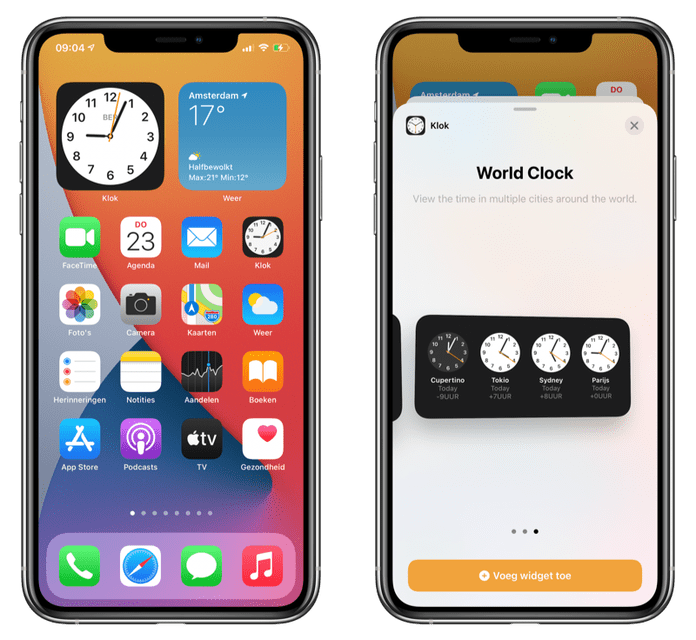
• Кликните на иконку с изображением телефона. После того как раскроется управляющее меню, нажмите на кнопку «Обновить».
• Подтвердите лицензионное соглашение.
Девайс перезагрузится и будет готов к работе. Этот способ удобен, если вы находитесь дома. При этом, уровень зарядки айфона может быть меньше, чем 50 процентов.
Установка первоначально установленной прошивки
Строго говоря, эту процедуру нельзя назвать обновлением. Скорее, это восстановление прошивки (откат). Реализовать его можно, используя персональный компьютер.
Естественно, что на компьютере должен быть сохранен файл с прошивкой. Это может быть обновленная версия или информация, скачанная со специального сайта с разными версиями прошивок.
Процедура по алгоритму напоминает предыдущую: вы присоединяете смартфон к компьютеру и дожидаетесь, пока Айтюнс распознает ваш девайс. Нажав на иконку с изображением телефона, вы открываете управление устройством. После этого нажимаете опцию «Восстановить».
После этого нажимаете опцию «Восстановить».
После этого вы выбираете заранее скачанный файл прошивки и открываете его. После подтверждения вами лицензионного соглашения, устройство перезагрузится и заново будет готово к работе.
iOS 16 — Apple (CA)
Личное мощно.
iOS 16 расширяет возможности iPhone благодаря совершенно новым функциям персонализации, более глубокому анализу и более удобным способам общения и обмена.
Экран блокировки
Подробнее об обновленном экране блокировки
Обновленный экран блокировки
Персонализируйте свой экран блокировки, чтобы ваши любимые фотографии сияли. Новый многослойный эффект помогает объекту вашей фотографии выделиться, и вы можете применять стили, которые автоматически изменяют цветовой фильтр, оттенок и стиль шрифта для экрана блокировки. Вы также можете выбрать набор фотографий, которые будут автоматически перемешиваться на экране блокировки в течение дня.
Фокус
Отфильтруйте отвлекающий контент в повседневных приложениях.
Подробнее о фильтрах фокусировки
Фильтры фокусировки
Фильтры фокусировки помогают устанавливать границы в приложениях Apple, таких как «Календарь» и «Сообщения», а также в сторонних приложениях, скрывая отвлекающий контент. Таким образом, вы можете скрывать уведомления из рабочего почтового ящика при использовании личного фокуса.
Фотографии
Лучший способ поделиться фотографиями с семьей.
Подробнее об общей библиотеке фотографий iCloud
Общая библиотека фотографий iCloud
Легко обменивайтесь фотографиями и видео с пятью другими людьми, чтобы каждый мог совместно работать над семейной коллекцией и наслаждаться более полными воспоминаниями. С общей медиатекой iCloud семейные воспоминания находятся в одном месте, и каждый может наслаждаться ими в любое время, даже если вы не тот, кто сделал снимок или отредактировал фотографию.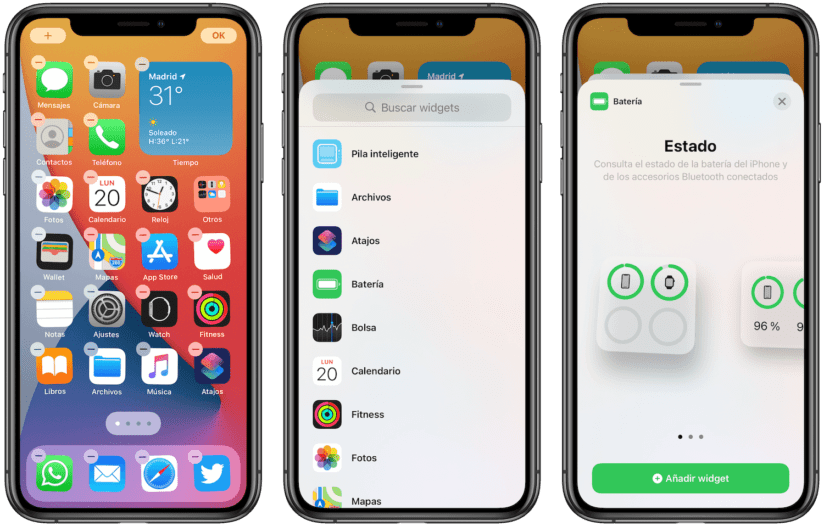
Сообщения
Почта
Отменить отправку.
Расписание отправки.
Продолжение.
Добавить богатые ссылки.
Подробнее о новых функциях почтового ящика
Новые функции почтового ящика
Легко отменить отправку только что отправленного электронного письма, запланировать отправку сообщений в любое время и получать напоминания о том, чтобы продолжить или вернуться к сообщению позже. 3 Вы также можете добавить расширенные ссылки, чтобы ваше электронное письмо содержало еще больше деталей с первого взгляда. И если вы забудете добавить вложение или получателя, Mail обнаружит эти ошибки и спросит, хотите ли вы добавить недостающее.
Сафари и пароли
Ключи доступа обеспечивают более безопасный и простой способ входа в систему.
Подробнее о более безопасном входе с паролем
Более безопасный вход с помощью ключей доступа
Ключи доступа представляют собой новый метод входа со сквозным шифрованием и защитой от фишинга и утечки данных.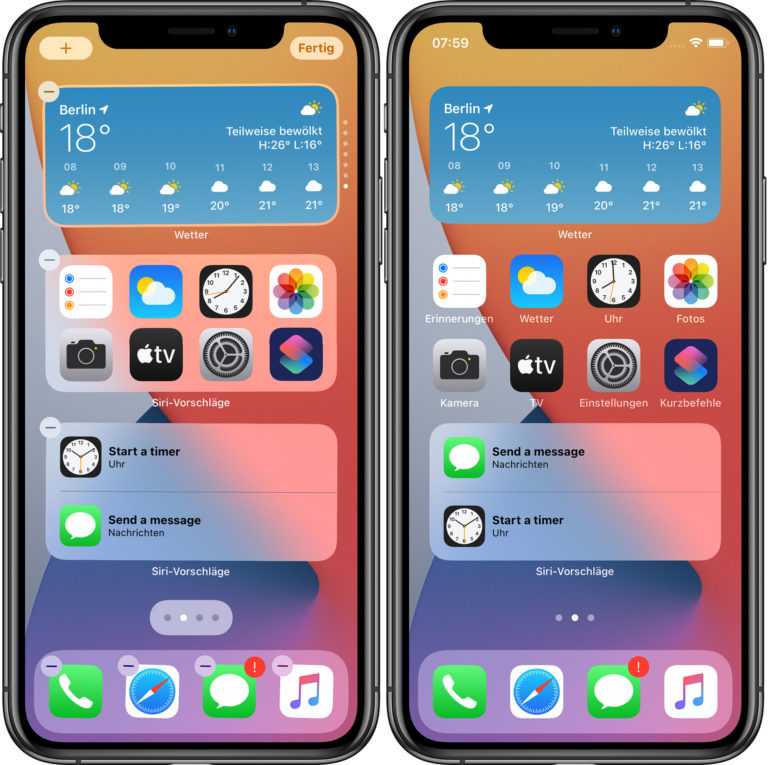 Это делает пароли более надежными, чем все распространенные типы двухфакторной аутентификации. Они также работают на устройствах сторонних производителей.
Это делает пароли более надежными, чем все распространенные типы двухфакторной аутентификации. Они также работают на устройствах сторонних производителей.
Интеллект
Запускайте ярлыки с Siri сразу после установки приложения. Настройка не требуется. 7
Диктовка
Автоматическая пунктуация. И скажите
с помощью смайликов.
Подробнее об умной диктовке
Умный диктант
Диктовка автоматически ставит в тексте запятые, точки и вопросительные знаки, когда вы говорите. 8 Вы также можете вставлять эмодзи своим голосом. 9 Просто скажите «Счастливое лицо смайлика» при отправке следующего сообщения.
Карты
Добавьте несколько остановок по маршруту.
Подробнее о маршрутизации с несколькими остановками
Маршрут с несколькими остановками
Заранее планируйте несколько остановок на своем маршруте или легко получайте доступ к предыдущим маршрутам в разделе «Последние». Карты также синхронизируются между вашими устройствами, поэтому вы можете просматривать маршруты на своем Mac и просматривать их на своем iPhone, когда будете готовы к работе.
Карты также синхронизируются между вашими устройствами, поэтому вы можете просматривать маршруты на своем Mac и просматривать их на своем iPhone, когда будете готовы к работе.
Apple Pay и кошелек
Дом
Выбирайте и подключайте еще больше аксессуаров для умного дома, совместимых с
Подробнее о поддержке Matter
Поддержка Matter
Matter — это стандарт подключения для умного дома, который позволяет широкому спектру аксессуаров для умного дома работать вместе на разных платформах. Таким образом, вы можете легко управлять своими аксессуарами с поддержкой Matter и HomeKit с помощью приложения Home и Siri. Matter предоставляет вам максимальный выбор и совместимость аксессуаров в вашем доме, сохраняя при этом высочайший уровень безопасности. 13
Health and Fitness
Узнайте больше об обновлениях приложения Health
Семейный доступ
CarPlay
Подробнее о следующем поколении CarPlay
Следующее поколение CarPlay
Следующее поколение CarPlay — это непревзойденные возможности iPhone для автомобиля.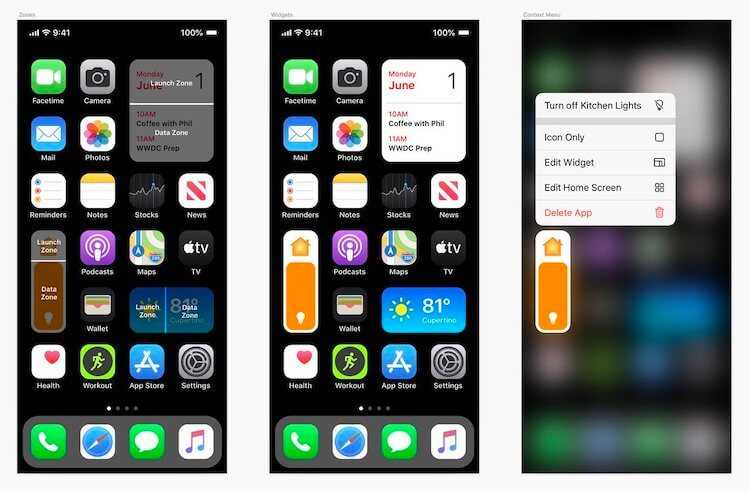 Он предоставляет контент для всех экранов водителя, включая комбинацию приборов, обеспечивая целостный дизайн, который является лучшим из вашего автомобиля и вашего iPhone. Функции автомобиля, такие как радио и контроль температуры, управляются прямо из CarPlay. А варианты персонализации, начиная от виджетов и заканчивая выбором тщательно подобранного дизайна приборной панели, делают его уникальным для водителя.
Он предоставляет контент для всех экранов водителя, включая комбинацию приборов, обеспечивая целостный дизайн, который является лучшим из вашего автомобиля и вашего iPhone. Функции автомобиля, такие как радио и контроль температуры, управляются прямо из CarPlay. А варианты персонализации, начиная от виджетов и заканчивая выбором тщательно подобранного дизайна приборной панели, делают его уникальным для водителя.
Конфиденциальность и безопасность
Улучшения безопасности. Применяется быстрее, чем когда-либо.
Подробнее о быстром реагировании службы безопасности
Rapid Security Response
Теперь между обычными обновлениями программного обеспечения ваш iPhone получит важные улучшения безопасности, чтобы вы автоматически оставались в курсе последних событий и были защищены от проблем с безопасностью.
Специальные возможности
Подробнее о специальных возможностях
Играйте вместе с другом или воспитателем.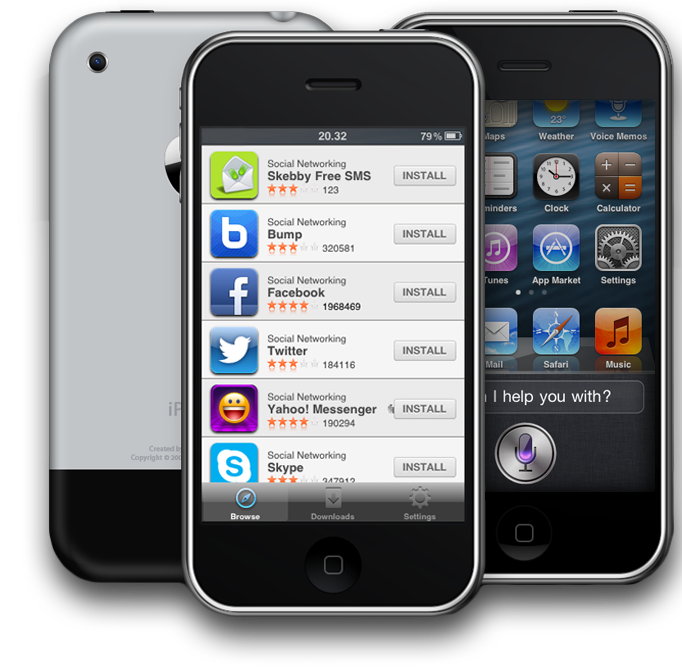
Контроллер Buddy
Объедините два контроллера в один, когда вам нужна поддержка во время игры. Соедините два беспроводных игровых контроллера, чтобы управлять одним игроком и перейти на следующий уровень, играя в свои любимые игры на iPhone, iPad или Mac.
Новости Apple: Мой спорт.
Следите за своими любимыми командами и лигами и узнавайте лучшие истории из сотен национальных и местных изданий. Вы также можете смотреть основные моменты и получать последние результаты, расписание и турнирную таблицу прямо в своей ленте новостей.
Погода.
Коснитесь модулей прогнозов, чтобы получить подробную информацию о качестве воздуха, местных прогнозах и многом другом. Получайте почасовые прогнозы на следующие 10 дней и получайте правительственные уведомления об опасных погодных явлениях, таких как торнадо, зимние бури, внезапные наводнения и т. д.
Произвольная форма.
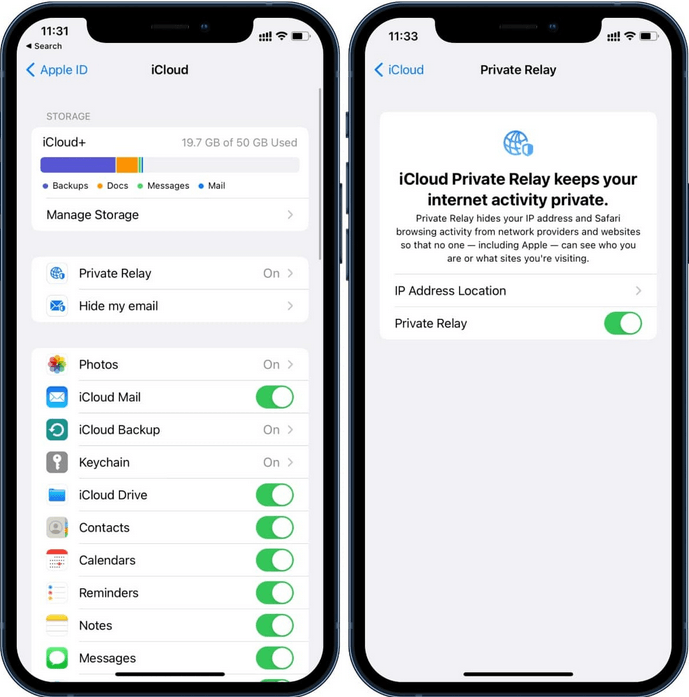
Freeform — это новое приложение, в котором вы и ваши сотрудники можете воплощать идеи в жизнь. Делайте наброски и записывайте заметки с помощью Apple Pencil. Делитесь файлами и вставляйте веб-ссылки, документы, видео и аудио.
Apple TV.
Возможность подключения между устройствами в tvOS 16 открывает новые возможности подключения между Apple TV, Apple Watch и iPhone. Подключите устройства поблизости и сделайте телевизор более личным, чем когда-либо.
Прожектор.
Получите доступ к Spotlight прямо с главного экрана и получите расширенные подробные результаты, интеллектуальные предложения и еще больше изображений из таких приложений, как «Сообщения», «Заметки» и «Файлы». Вы также можете выполнять такие действия, как запуск таймера или запуск ярлыка прямо из Spotlight. 17
Игровой центр.
Просматривайте игровую активность и достижения ваших друзей на обновленной панели управления или в приложении «Контакты». Интеграция SharePlay в многопользовательские игры Game Center означает, что вы и ваш друг можете вместе участвовать в игре во время разговора по FaceTime.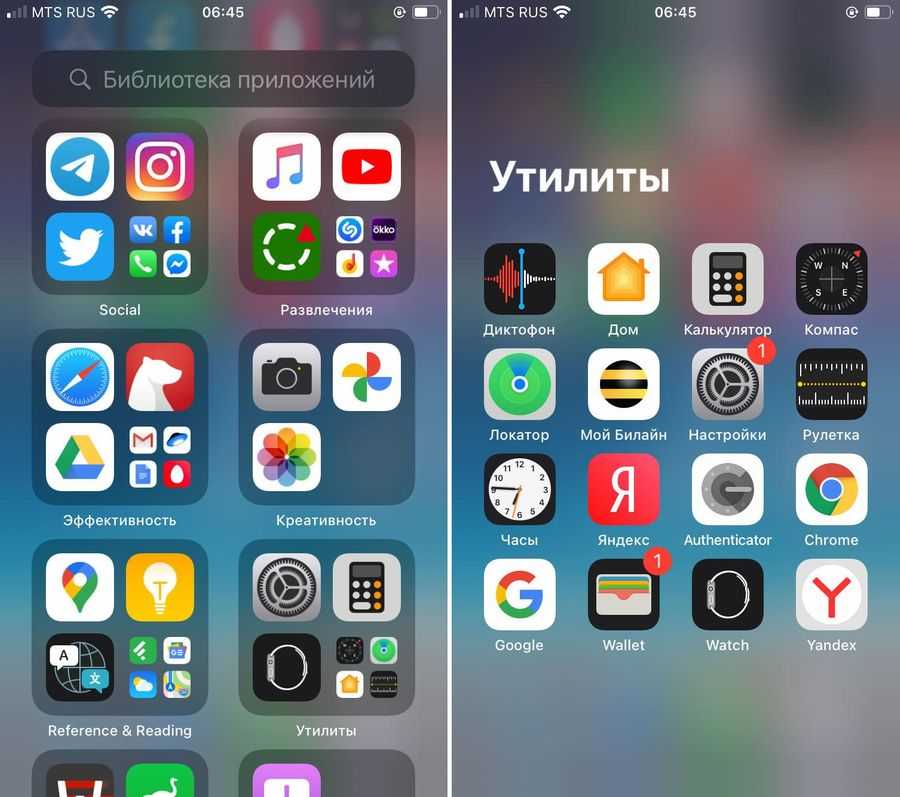
Передача в FaceTime.
Легко переключайте устройства во время вызова FaceTime, не теряя ни секунды. Переместите вызов с Mac на iPhone или iPad одним касанием, и подключенная bluetooth-гарнитура тоже переключится.
Напоминания.
Сохраняйте, создавайте или делитесь списками в качестве шаблонов, чтобы повторно использовать их для подпрограмм, упаковочных листов и многого другого. Вы также можете закрепить свои любимые списки для быстрого доступа, а списки «Сегодня» и «Запланированные» теперь группируют элементы по времени и дате, что упрощает просмотр и добавление напоминаний. А совершенно новый Завершенный список позволяет просматривать все завершенные напоминания в одном месте, а также такие сведения, как время их выполнения.
Примечания.
Делайте быстрые заметки в любом приложении на вашем iPhone из поделиться меню. Блокируйте заметку, используя только пароль вашего устройства, избавляя от необходимости запоминать отдельный пароль.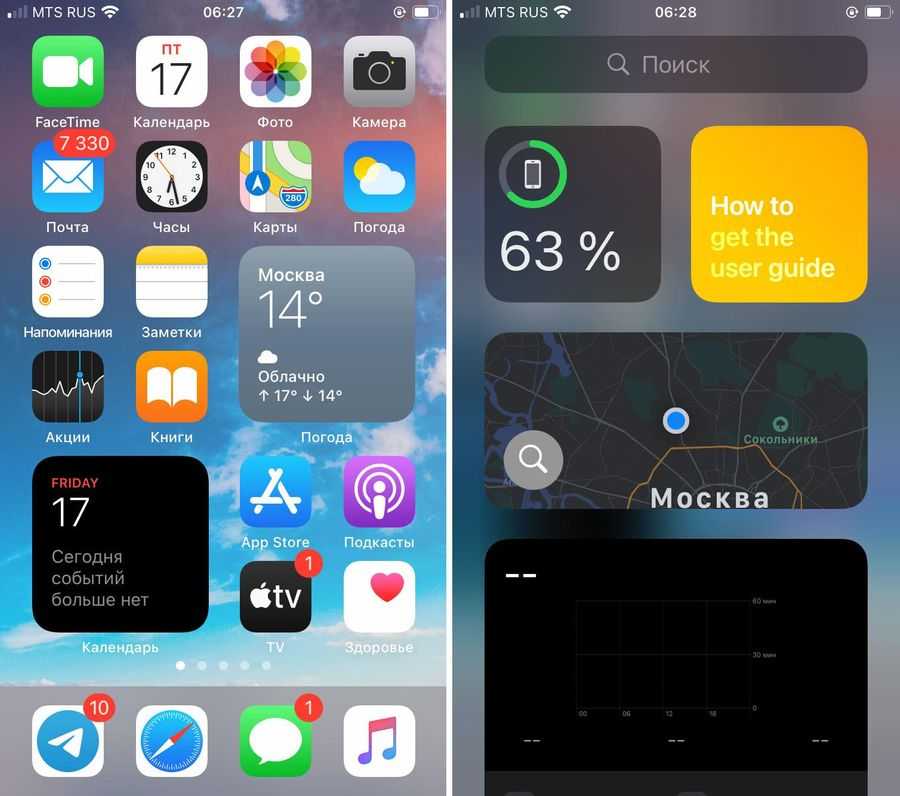 Новые настраиваемые фильтры в смарт-папках обеспечивают организацию на основе даты создания, вложений, контрольных списков и многого другого.
Новые настраиваемые фильтры в смарт-папках обеспечивают организацию на основе даты создания, вложений, контрольных списков и многого другого.
Запасы.
Создавайте несколько списков наблюдения, чтобы легко упорядочивать бегущие строки, за которыми вы следите. Группируйте символы по любым выбранным вами критериям, таким как сектор, тип актива, статус собственности и т. д. Добавляйте предстоящие отчеты о доходах компании в свой календарь. И получайте еще больше информации с помощью новых опций виджета.
Памятки.
Выразите себя с помощью новых наклеек Memoji и вариантов персонализации, таких как формы носа, головные уборы и прически, которые передают более естественные текстуры волос и узоры завитков. А новые позы стикеров контактов Memoji сделают ваше приложение «Контакты» еще более индивидуальным.
Перевести.
Переводите текст вокруг себя с помощью камеры в приложении «Переводчик». Приостановите просмотр, чтобы переводы накладывались на текст на фотографии, и увеличьте масштаб, чтобы рассмотреть поближе, или переведите текст на фотографиях из вашей библиотеки фотографий.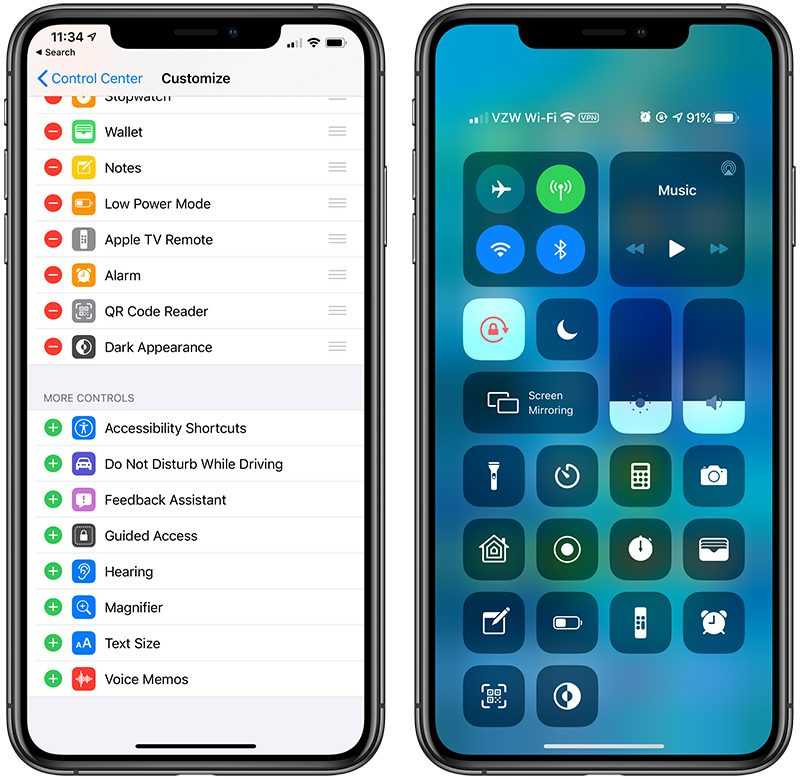
См. полный список новых возможностей iOS 16.
Узнать больше
iOS 16 совместима с этими устройствами.
Подробнее об iPhone
- iPhone 14
- iPhone 14 Plus
- iPhone 14 Pro
- iPhone 14 Pro Max
- iPhone 13
- iPhone 13 мини
- iPhone 13 Pro
- iPhone 13 Pro Max
- iPhone 12
- iPhone 12 мини
- iPhone 12 Pro
- iPhone 12 Pro Max
- iPhone 11
- iPhone 11 Pro
- iPhone 11 Pro Max
- iPhone XS
- iPhone XS Max
- iPhone XR
- iPhone X
- iPhone 8
- iPhone 8 Plus
- iPhone SE (2-го поколения или новее)
iPadOS 16
Невероятно способный.
Узнать больше
iOS 16 — Apple (MY)
Личное мощно.
iOS 16 расширяет возможности iPhone благодаря новым функциям персонализации, более глубокому анализу и более удобным способам общения и обмена.
Экран блокировки
Подробнее об обновленном экране блокировки
Обновленный экран блокировки
Персонализируйте экран блокировки и пусть ваши любимые фотографии сияют. Новый многослойный эффект помогает объекту вашей фотографии выделиться, и вы можете применять стили, которые автоматически изменяют цветовой фильтр, оттенок и стиль шрифта для экрана блокировки. Вы также можете выбрать набор фотографий, которые будут автоматически перемешиваться на экране блокировки в течение дня.
Фокус
Отфильтруйте отвлекающий контент в повседневных приложениях.
Подробнее о фильтрах фокусировки
Фильтры фокусировки
Фильтры фокусировки помогают устанавливать границы в приложениях Apple, таких как «Календарь» и «Сообщения», а также в сторонних приложениях, скрывая отвлекающий контент.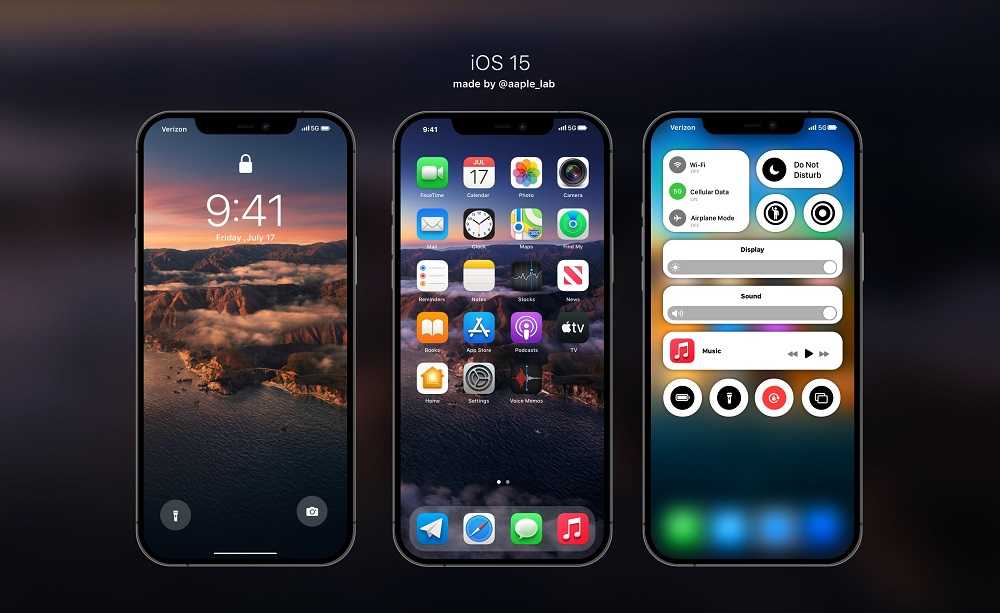 Таким образом, вы можете скрыть электронные письма из рабочего почтового ящика при использовании личного фокуса.
Таким образом, вы можете скрыть электронные письма из рабочего почтового ящика при использовании личного фокуса.
Фотографии
Лучший способ поделиться фотографиями с семьей.
Будет позже в этом году
Подробнее об общей библиотеке фотографий iCloud
Общая библиотека фотографий iCloud
Легко делитесь фотографиями и видео с пятью другими людьми, чтобы каждый мог совместно работать над семейной коллекцией и наслаждаться более полными воспоминаниями. Благодаря общей библиотеке фотографий iCloud семейные воспоминания находятся в одном месте, и каждый может наслаждаться ими в любое время, даже если вы не тот, кто сделал снимок или отредактировал фотографию.
Сообщения
Почта
Отменить отправку.
Расписание отправки.
Продолжение.
Добавить богатые ссылки.
Подробнее о новых функциях почтового ящика
Новые функции почтового ящика
Легко отменить отправку только что отправленного электронного письма, запланировать отправку сообщений в любое время и получать напоминания о том, чтобы продолжить или вернуться к сообщению позже.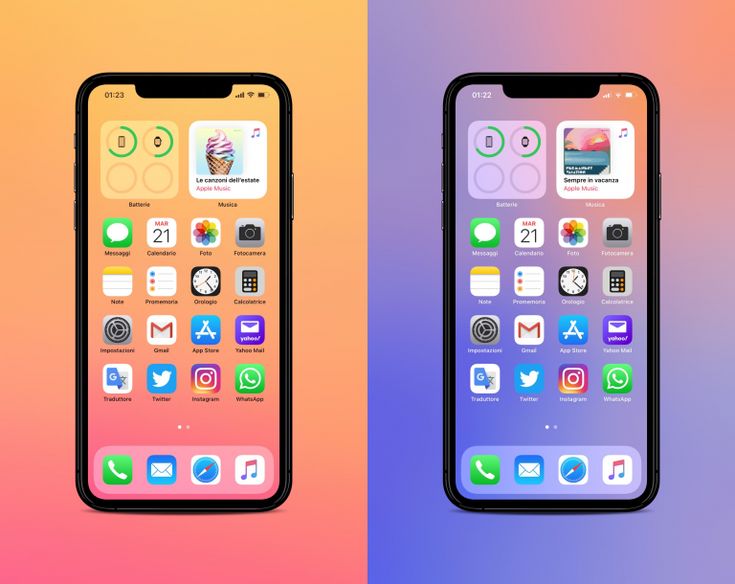 3 Вы также можете добавить расширенные ссылки, чтобы ваше электронное письмо содержало еще больше информации с первого взгляда. А если вы забудете указать вложение или получателя, Почта обнаружит эти ошибки и спросит, хотите ли вы добавить недостающее. 4
3 Вы также можете добавить расширенные ссылки, чтобы ваше электронное письмо содержало еще больше информации с первого взгляда. А если вы забудете указать вложение или получателя, Почта обнаружит эти ошибки и спросит, хотите ли вы добавить недостающее. 4
Сафари и пароли
Ключи доступа обеспечивают более безопасный и простой способ входа в систему.
Подробнее о более безопасном входе с паролем
Более безопасный вход с помощью ключей доступа
Ключи доступа представляют собой новый метод входа со сквозным шифрованием и защитой от фишинга и утечки данных. Это делает пароли более надежными, чем все распространенные типы двухфакторной аутентификации. Они также работают на устройствах сторонних производителей.
Интеллект
Карты
Добавьте несколько остановок по маршруту.
Подробнее о маршрутизации с несколькими остановками
Маршрут с несколькими остановками
Заранее планируйте несколько остановок на своем маршруте или легко получайте доступ к предыдущим маршрутам в разделе «Последние».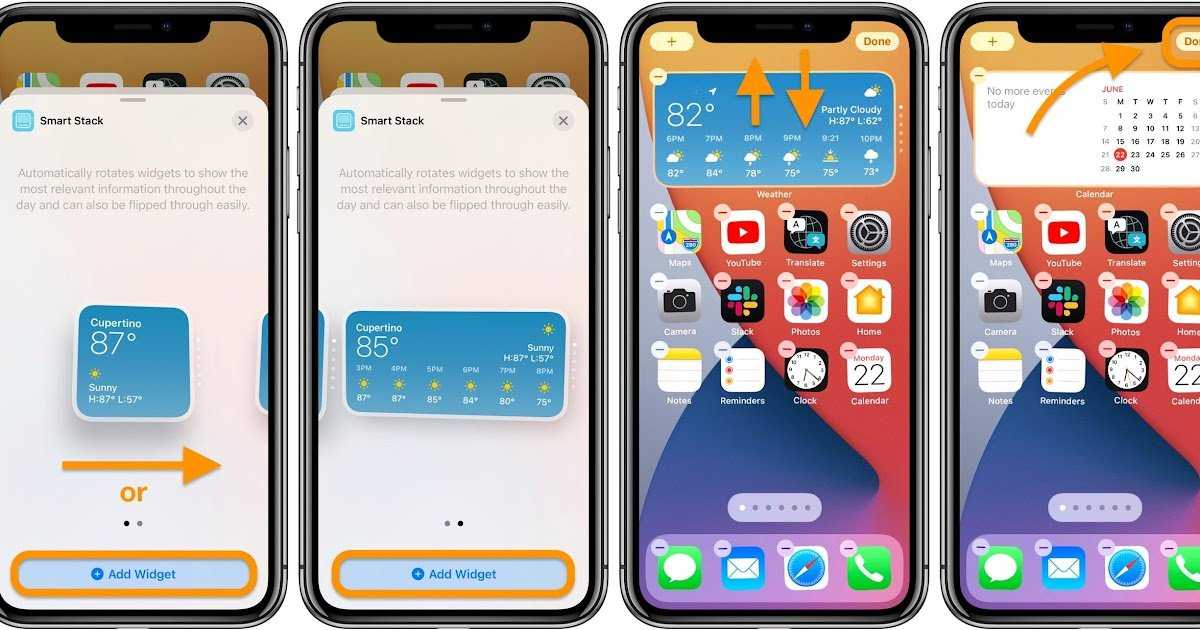 Карты также синхронизируются между вашими устройствами, поэтому вы можете просматривать маршруты на своем Mac и просматривать их на своем iPhone, когда будете готовы к работе.
Карты также синхронизируются между вашими устройствами, поэтому вы можете просматривать маршруты на своем Mac и просматривать их на своем iPhone, когда будете готовы к работе.
Apple Pay и кошелек
Отслеживание заказов.
Просмотр квитанций.
Все в кошельке.
Подробнее об отслеживании заказов
Отслеживание заказов
Просматривайте квитанции и отслеживайте заказы Apple Pay прямо в Wallet.
Дом
Выбирайте и подключайте еще больше аксессуаров для умного дома с совместимостью Matter .
Подробнее о поддержке Matter
Поддержка Matter
Matter — это стандарт подключения для умного дома, который позволяет широкому спектру аксессуаров для умного дома работать вместе на разных платформах. Таким образом, вы можете беспрепятственно управлять своими аксессуарами с поддержкой Matter и HomeKit с помощью приложения Home.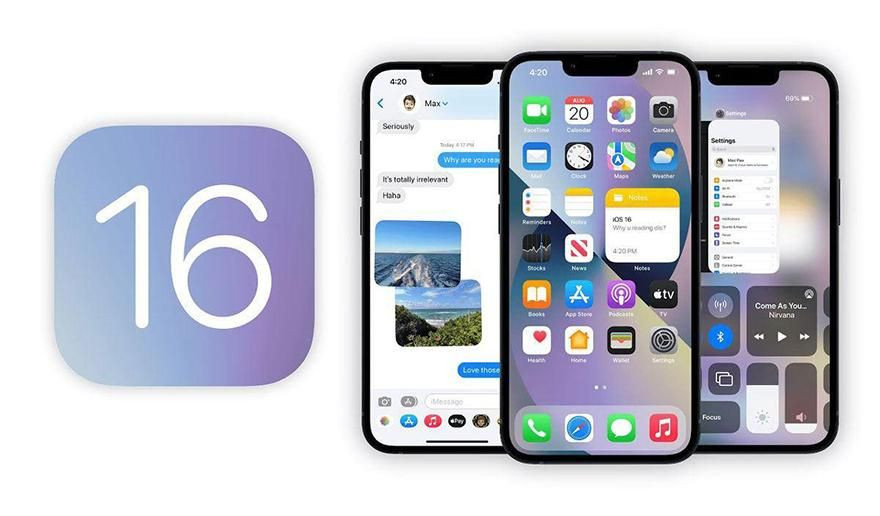 Matter предоставляет вам максимальный выбор и совместимость аксессуаров в вашем доме, сохраняя при этом высочайший уровень безопасности. 9
Matter предоставляет вам максимальный выбор и совместимость аксессуаров в вашем доме, сохраняя при этом высочайший уровень безопасности. 9
Здоровье и фитнес
Узнайте больше об обновлениях приложения «Здоровье»
Семейный доступ
CarPlay
Подробнее о следующем поколении CarPlay
Следующее поколение CarPlay
Следующее поколение CarPlay — это непревзойденные возможности iPhone для автомобиля. Он предоставляет контент для всех экранов водителя, включая комбинацию приборов, обеспечивая целостный дизайн, который является лучшим из вашего автомобиля и вашего iPhone. Функции автомобиля, такие как радио и контроль температуры, управляются непосредственно из CarPlay. А варианты персонализации, начиная от виджетов и заканчивая выбором тщательно подобранного дизайна кластера датчиков, делают его уникальным для водителя.
Конфиденциальность и безопасность
Улучшения безопасности.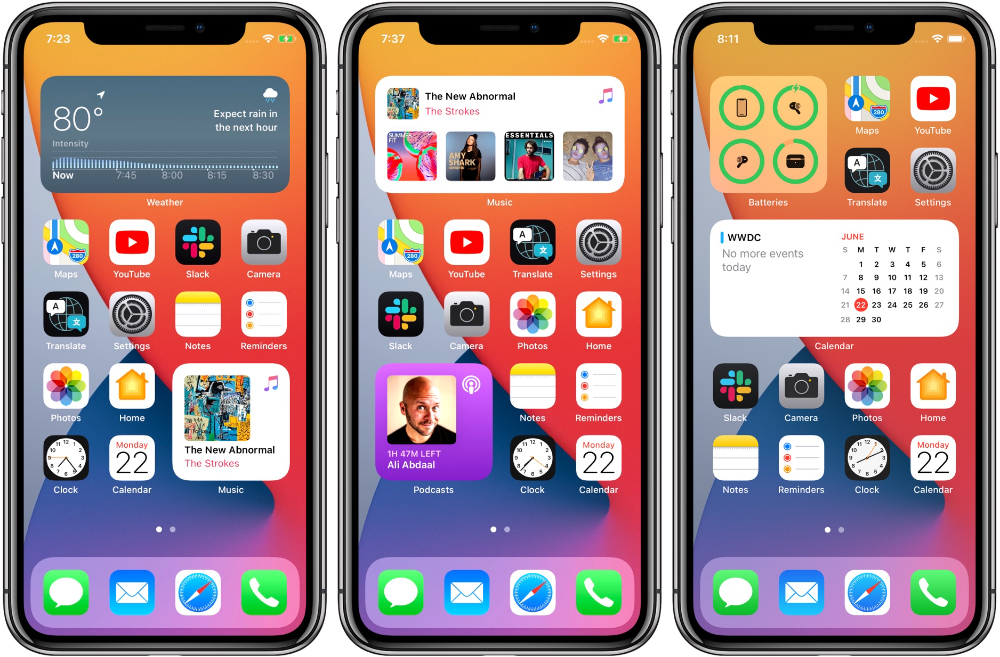 Применяется быстрее, чем когда-либо.
Применяется быстрее, чем когда-либо.
Подробнее о быстром реагировании службы безопасности
Rapid Security Response
Теперь между обычными обновлениями программного обеспечения ваш iPhone получит важные улучшения безопасности, чтобы вы автоматически оставались в курсе последних событий и были защищены от проблем с безопасностью.
Специальные возможности
Подробнее о специальных возможностях
Играйте вместе с другом или воспитателем.
Подробнее о контроллере Buddy
Контроллер напарника
Объедините два контроллера в один, когда вам нужна поддержка во время игры. Соедините два беспроводных игровых контроллера, чтобы управлять одним игроком и перейти на следующий уровень, играя в свои любимые игры на iPhone, iPad или Mac.
Погода.
Коснитесь модулей прогноза для получения более подробных местных прогнозов. И получайте почасовые прогнозы на следующие 10 дней.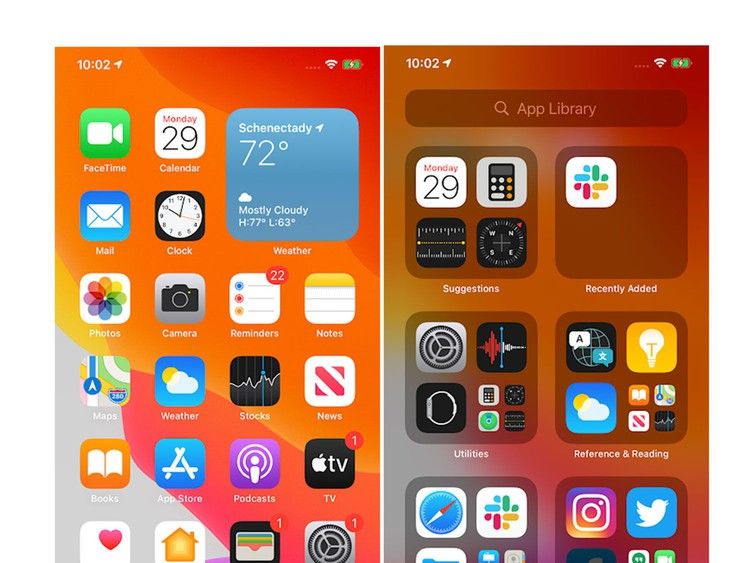
Свободная форма.
Freeform – это новое приложение, в котором вы и ваши сотрудники можете воплощать идеи в жизнь. Делайте наброски и записывайте заметки с помощью Apple Pencil. Делитесь файлами и вставляйте веб-ссылки, документы, видео и аудио.
Apple TV.
Возможность подключения нескольких устройств в tvOS 16 открывает новые возможности взаимодействия между Apple TV, Apple Watch и iPhone. Подключайте находящиеся рядом устройства и сделайте телевизор более личным, чем когда-либо.
Прожектор.
Получите доступ к Spotlight прямо с главного экрана и получите расширенные расширенные результаты, интеллектуальные предложения и еще больше изображений из таких приложений, как «Сообщения», «Заметки» и «Файлы». Вы также можете выполнять такие действия, как запуск таймера или запуск ярлыка прямо из Spotlight. 12
Игровой центр.
Следите за игровой активностью и достижениями своих друзей на обновленной панели управления или в приложении «Контакты». Интеграция SharePlay в многопользовательские игры Game Center означает, что вы и ваш друг можете вместе участвовать в игре во время разговора по FaceTime.
Интеграция SharePlay в многопользовательские игры Game Center означает, что вы и ваш друг можете вместе участвовать в игре во время разговора по FaceTime.
Передача в FaceTime.
Легко переключайте устройства во время вызова FaceTime, не теряя ни секунды. Переместите вызов с Mac на iPhone или iPad одним касанием, и подключенная Bluetooth-гарнитура тоже переключится.
Напоминания.
Сохраняйте, создавайте или делитесь списками в качестве шаблонов, чтобы повторно использовать их для подпрограмм, упаковочных листов и многого другого. Вы также можете закрепить списки избранного для быстрого доступа, а списки «Сегодня» и «Запланированные» теперь группируют элементы по времени и дате, что упрощает просмотр и добавление напоминаний. А совершенно новый список выполненных списков позволяет просматривать все выполненные напоминания в одном месте вместе с такими сведениями, как время их выполнения.
Примечания.
Сделайте заметку в любом приложении на iPhone из меню общего доступа .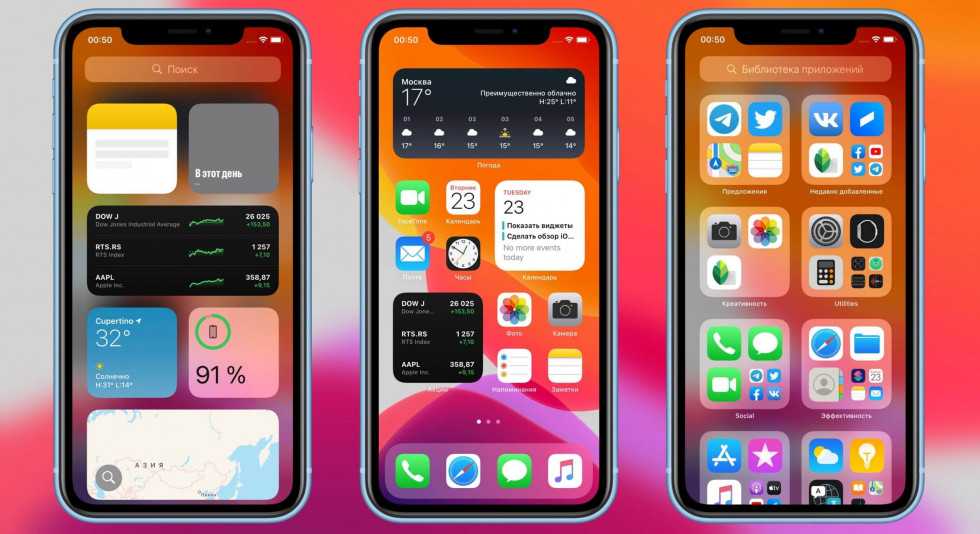 Блокируйте заметку, используя только пароль вашего устройства, избавляя от необходимости запоминать отдельный пароль. Новые настраиваемые фильтры в смарт-папках позволяют упорядочивать документы на основе даты создания, вложений, контрольных списков и многого другого.
Блокируйте заметку, используя только пароль вашего устройства, избавляя от необходимости запоминать отдельный пароль. Новые настраиваемые фильтры в смарт-папках позволяют упорядочивать документы на основе даты создания, вложений, контрольных списков и многого другого.
Запасы.
Создавайте несколько списков наблюдения, чтобы легко систематизировать бегущие строки, за которыми вы следите. Группируйте символы по любым выбранным вами критериям, таким как сектор, тип актива, статус собственности и т. д. Добавляйте в календарь предстоящие отчеты о доходах компании. И получайте еще больше информации с помощью новых опций виджета.
Памятки.
Выразите себя с помощью новых наклеек Memoji и параметров настройки, таких как формы носа, головные уборы и прически, которые представляют более естественные текстуры волос и узоры завитков. А новые позы стикеров для контактов Memoji придают вашему приложению «Контакты» еще больше индивидуальности.
Перевести.
Переводите текст вокруг себя с помощью камеры в приложении «Переводчик».